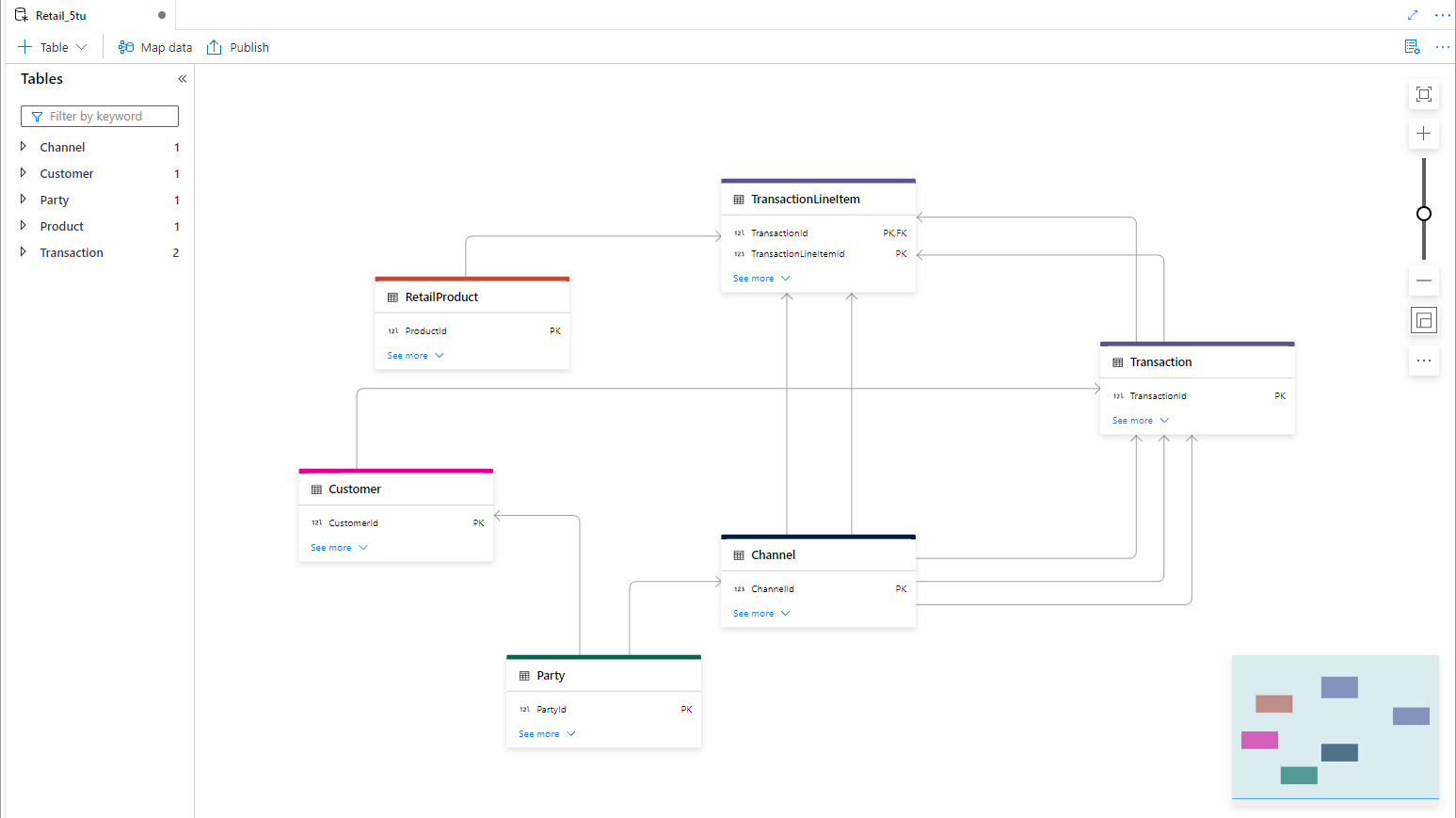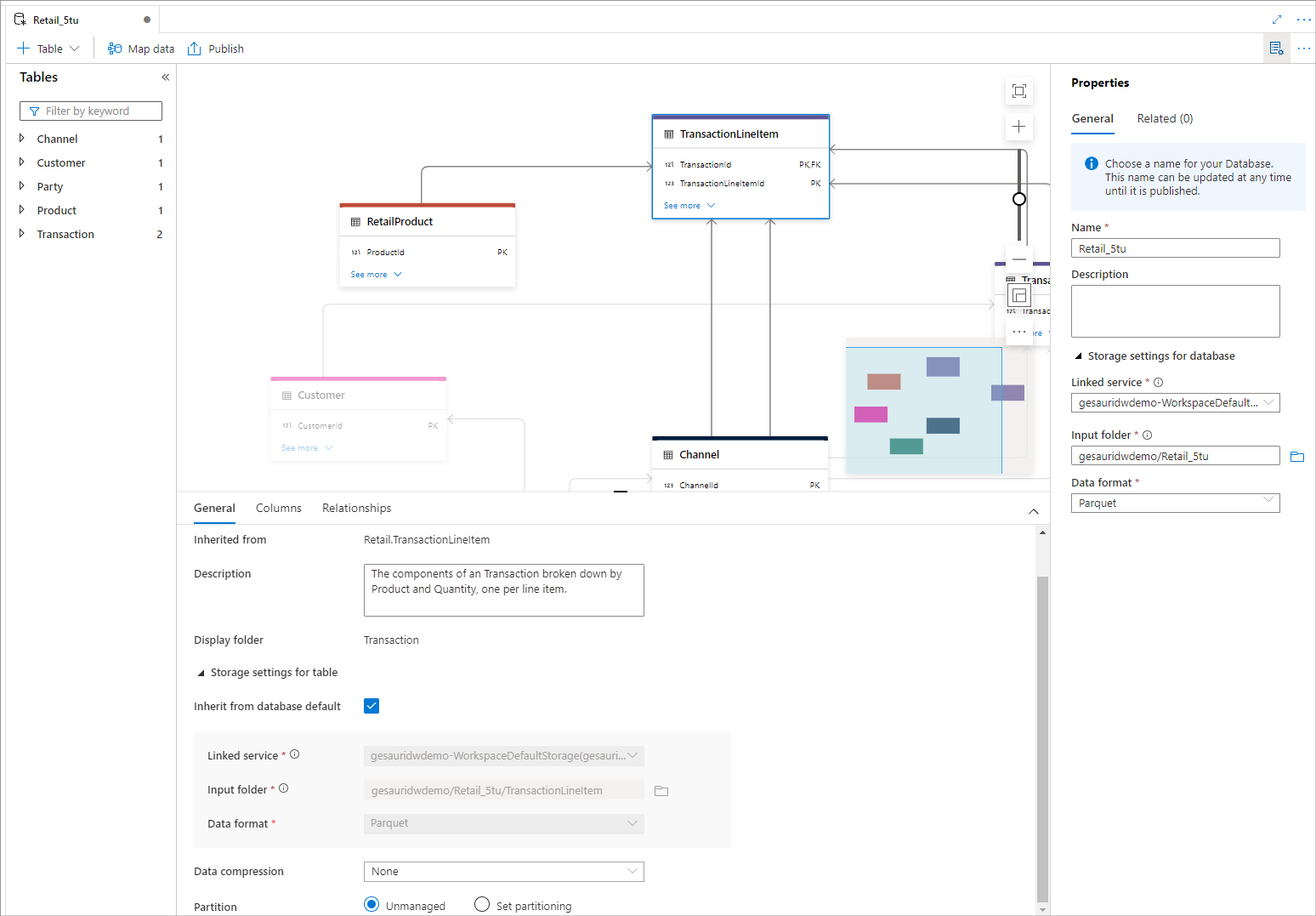Not
Åtkomst till den här sidan kräver auktorisering. Du kan prova att logga in eller ändra kataloger.
Åtkomst till den här sidan kräver auktorisering. Du kan prova att ändra kataloger.
Den här snabbstarten ger dig ett fullständigt exempelscenario på hur du kan använda databasmallar för att skapa en sjödatabas, justera data till din nya modell och använda den integrerade upplevelsen för att analysera data.
Förutsättningar
- Minst Behörigheter för Synapse-användarroller krävs för att utforska en lake-databasmall från Galleriet.
- Synapse-administratörs- eller Synapse-deltagarbehörigheter krävs på Azure Synapse-arbetsytan för att skapa en sjödatabas.
- Behörigheter för Storage Blob Data Contributor krävs för datasjö när du använder alternativet Skapa tabell Från datasjö .
Skapa en lake-databas från databasmallar
Använd den nya funktionen för databasmallar för att skapa en lake-databas som du kan använda för att konfigurera din datamodell för databasen.
I vårt scenario använder vi databasmallen Retail och väljer följande entiteter:
- RetailProduct – En produkt är allt som kan erbjudas till en marknad som kan tillgodose potentiella kunders behov. Den produkten är summan av alla fysiska, psykologiska, symboliska och tjänstattribut som är associerade med den.
- Transaktion – den lägsta nivån av körbart arbete eller kundaktivitet. En transaktion består av en eller flera diskreta händelser.
- TransactionLineItem – komponenterna i en transaktion uppdelad efter produkt och kvantitet, en per radartikel.
- Part – En part är en individ, organisation, juridisk enhet, social organisation eller affärsenhet av intresse för verksamheten.
- Kund – En kund är en enskild eller juridisk person som har eller har köpt en produkt eller tjänst.
- Kanal – En kanal är ett sätt på vilket produkter eller tjänster säljs och/eller distribueras.
Det enklaste sättet att hitta entiteter är att använda sökrutan ovanför de olika affärsområden som innehåller tabellerna.
Konfigurera lake-databas
När du har skapat databasen kontrollerar du att lagringskontot och filsökvägen är inställda på en plats där du vill lagra data. Sökvägen är som standard det primära lagringskontot i Azure Synapse Analytics, men kan ändras efter dina behov.
Publicera alla ändringar för att spara layouten och göra den tillgänglig i Azure Synapse. Det här steget slutför installationen av lake-databasen och gör den tillgänglig för alla komponenter i Azure Synapse Analytics och utanför.
Mata in data till lake-databasen
Om du vill mata in data till lake-databasen kan du köra pipelines med kodfria dataflödesmappningar, som har en Workspace DB-anslutning för att läsa in data direkt till databastabellen. Du kan också använda interaktiva Spark-notebook-filer för att mata in data till lakedatabastabellerna:
%%sql
INSERT INTO `retail_mil`.`customer` VALUES (1,date('2021-02-18'),1022,557,101,'Tailspin Toys (Head Office)','Waldemar Fisar',90410,466);
Fråga efter data
När lakedatabasen har skapats finns det olika sätt att fråga efter data. För närvarande stöds SQL-databaser i serverlösa SQL-pooler och förstår automatiskt det nyligen skapade lake-databasformatet.
SELECT TOP (100) [ProductId]
,[ProductName]
,[ProductDescription]
,[ProductInternalName]
,[ItemSku]
,[PrimaryBrandId]
FROM [Retail_mil].[dbo].[RetailProduct]
Det andra sättet att komma åt data i Azure Synapse är att öppna en ny Spark-anteckningsbok och använda den integrerade upplevelsen där:
df = spark.sql("SELECT * FROM `Retail_mil`.`RetailProduct`")
df.show(10)
Nästa steg
Fortsätt att utforska funktionerna i databasdesignern med hjälp av länkarna nedan.